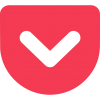
Pocket快捷键
Pocket 是一款流行的工具,用于在网络上保存和发现内容。无论您是使用 Pocket 保 ...
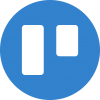
Trello快捷键
Trello 是一款流行的项目管理工具,可帮助团队协作并以可视化方式组织任务。在 Trel ...

PhpStorm快捷键
PhpStorm 是面向 PHP 开发人员的领先 IDE,提供强大的工具和直观的界面来简化 ...

Firefox快捷键
Firefox 是全球最受欢迎的 Web 浏览器之一,以其速度、安全功能和广泛的自定义选项 ...

YouTube快捷键
YouTube 是全球最受欢迎的视频共享平台之一,了解其快捷键可以为您节省大量时间和精力。 ...

Sequel Pro快捷键
Sequel Pro 是一款流行的 macOS MySQL 数据库管理工具,以其用户友好的 ...
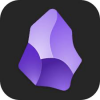
Obsidian快捷键
Obsidian 是一款功能强大的笔记和知识管理应用程序,使用 Markdown 文件。高 ...
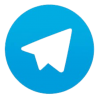
Telegram Desktop HotKeys
Telegram Desktop 是一款流行的即时通讯应用程序,以其速度、安全性和强大的功 ...

PuTTy快捷键
PuTTY 是一款流行的免费开源终端仿真器、串行控制台和网络文件传输应用程序。它支持各种网 ...
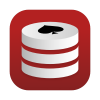
Sequel-Ace快捷键
Sequel Ace 是一款快速的原生 Mac 应用程序,用于处理 MySQL 和 Mar ...
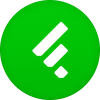
Feedly快捷键
Feedly 是一个流行的 RSS 提要聚合器,允许用户在一个地方组织和阅读来自各个网站的 ...
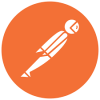
Postman快捷键
Postman 是一种流行的 API(应用程序编程接口)开发工具,用于测试、记录和共享 A ...
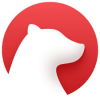
Bear笔记快捷键
Bear Note 是一款流行的笔记应用程序,以其优雅的设计和专注于写作而闻名。为了提高工 ...
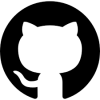
Github快捷键
GitHub 是一个广泛使用的版本控制和协作平台。使用键盘快捷键可以显著提高您在该平台上的 ...

FileZilla快捷键
FileZilla 是一款流行的免费开源跨平台 FTP 应用程序,由 FileZilla ...

Apple Music快捷键
Apple Music 提供跨各种平台的无缝音乐流媒体体验。为了提高用户效率,Apple ...

Spotify快捷键
Spotify 是一项流行的音乐流媒体服务,提供大量歌曲、播客和有声读物。为了提高用户体验 ...
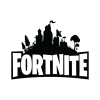
Fortnite快捷键
Fortnite 是一款由 Epic Games 开发的热门在线视频游戏。它有三种不同的游 ...
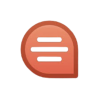
Quip快捷键
Quip 是一款协作生产力工具,通过实时文档编辑和通信简化团队合作。了解 Quip 的快捷 ...

Bitbucket快捷键
Bitbucket 是一个流行的版本控制平台,开发人员用它来管理 Git 存储库。它提供了 ...
快捷键在不同操作系统或软件中会有区别吗?
是的,快捷键在不同操作系统和软件中会有所不同。 这是因为操作系统之间的基础设置不同,而各个软件也根据自身功能设计了独有的快捷键组合。
操作系统的差异
- Windows:使用 Ctrl 键作为快捷键的主要触发键,例如 Ctrl+C(复制)、Ctrl+Z(撤销)。
- Mac:使用 Command 键作为快捷键的核心,例如 Command+C(复制)、Command+Q(退出应用)。
- Linux:常见快捷键与 Windows 类似,但特定桌面环境(如 GNOME、KDE)会增加自定义功能。
软件之间的差异
即使在同一操作系统下,不同软件中执行相同操作的快捷键也可能不同。例如:
- 文字编辑软件:Word、Notepad、Google Docs 等,快捷键基本相似。
- 设计软件:Photoshop 中的 Ctrl+T(自由变换)在 Excel 中则是 插入表格。
- 浏览器:不同浏览器如 Chrome 和 Firefox 使用的快捷键大同小异,但某些功能会有所差异。
常见的操作系统快捷键有哪些?
Windows 系统快捷键
- Ctrl+C / Ctrl+V:复制 / 粘贴
- Ctrl+Z / Ctrl+Y:撤销 / 重做
- Alt+Tab:快速切换窗口
- Win+D:显示桌面
- Win+L:锁定屏幕
- PrtScn / Win+Shift+S:截图
Mac 系统快捷键
- Command+C / Command+V:复制 / 粘贴
- Command+Z / Command+Shift+Z:撤销 / 重做
- Command+Tab:切换当前窗口
- Command+Q:退出应用
- Command+Shift+4:区域截图
- Command+Space:打开 Spotlight 搜索
Linux 系统快捷键
- Ctrl+Alt+T:打开终端
- Ctrl+Shift+N:新建文件夹
- Ctrl+Q:关闭窗口
- Alt+Tab:切换窗口
- Ctrl+Alt+Del:退出或重启系统
如何查找特定软件的快捷键?
查找特定软件快捷键的方法如下:
- 软件内置说明
- 大多数软件的 菜单栏 或 工具栏 中会显示快捷键提示。
- 例如,在 Word 中,悬停于菜单按钮上会显示相应的快捷键组合。
- 查看设置页面
- 进入软件的 设置 或 偏好设置,通常会有快捷键相关的选项。
- 在专业软件(如 Adobe Photoshop)中,您还可以自定义快捷键。
- 帮助文档和官方指南
- 访问软件的 帮助中心 或官方网站,查找快捷键说明。
- 搜索关键词如 “快捷键列表” 或 “软件名 + 快捷键”。
- 本站快捷键搜索功能
- 在本站输入软件名称,即可快速获取完整快捷键汇总。
- 快捷键插件或工具
- 部分浏览器插件或第三方工具能显示当前软件所有可用的快捷键组合。
通过以上方法,您可以轻松找到任意软件的快捷键,并快速上手使用。
什么场景下适合使用快捷键?
快捷键的使用场景非常广泛,特别适合以下几种情况:
- 日常办公
- 如文档编辑、复制粘贴、快速保存等,使用快捷键可以大幅节省时间。
- 多任务处理
- 需要频繁切换窗口、查找文件或快速执行操作时,快捷键帮助用户流畅处理多项任务。
- 设计和开发
- 在 Photoshop、Illustrator 或 IDE(集成开发环境)中,快捷键能大幅提高设计和编码效率。
- 浏览器操作
- 浏览网页时,快捷键如 Ctrl+T(新建标签页)和 Ctrl+W(关闭标签页)能优化操作体验。
- 系统管理
- 锁屏、截图、任务管理器等系统操作,快捷键让执行更快速。
- 游戏和娱乐
- 在游戏中设置快捷键可以快速切换技能或道具,提升操作反应速度。
有哪些提高工作效率的必备快捷键?
通用快捷键
- Ctrl+C / Ctrl+V(Windows)或 Command+C / Command+V(Mac):复制 / 粘贴
- Ctrl+Z / Ctrl+Y:撤销 / 重做
- Ctrl+S:保存文件
- Ctrl+F:查找
- Alt+Tab:窗口快速切换
办公软件快捷键
- Ctrl+N:新建文档
- Ctrl+P:打印文档
- Ctrl+H:查找并替换
- Ctrl+B / Ctrl+I:加粗 / 斜体
浏览器快捷键
- Ctrl+T:打开新标签页
- Ctrl+W:关闭当前标签页
- Ctrl+L:定位到地址栏
系统快捷键
- Win+D:显示桌面(Windows)
- Command+Shift+4:截图(Mac)
- Ctrl+Alt+Del:打开任务管理器
